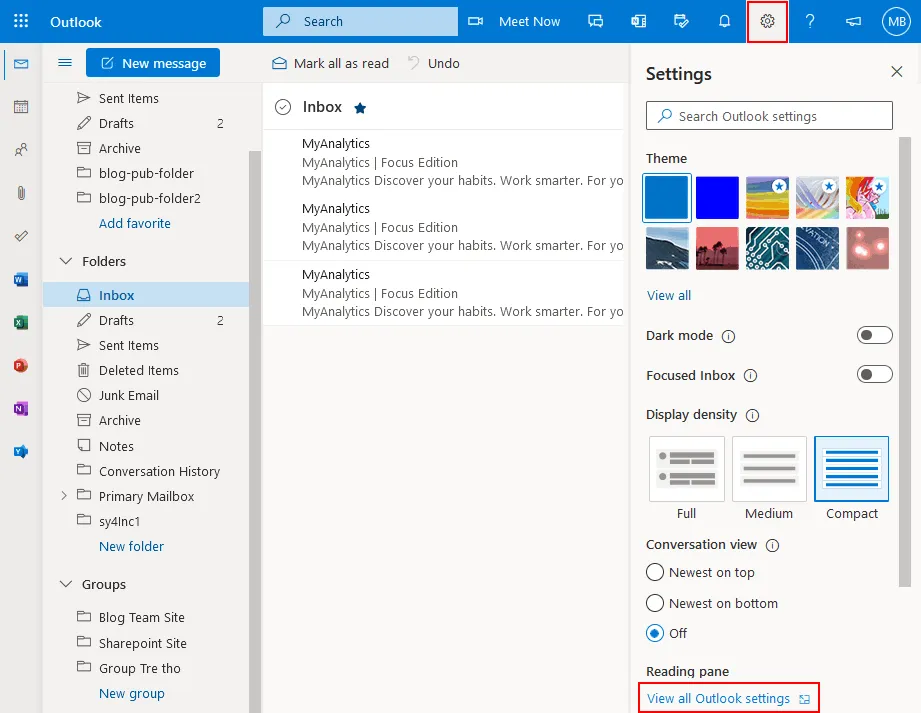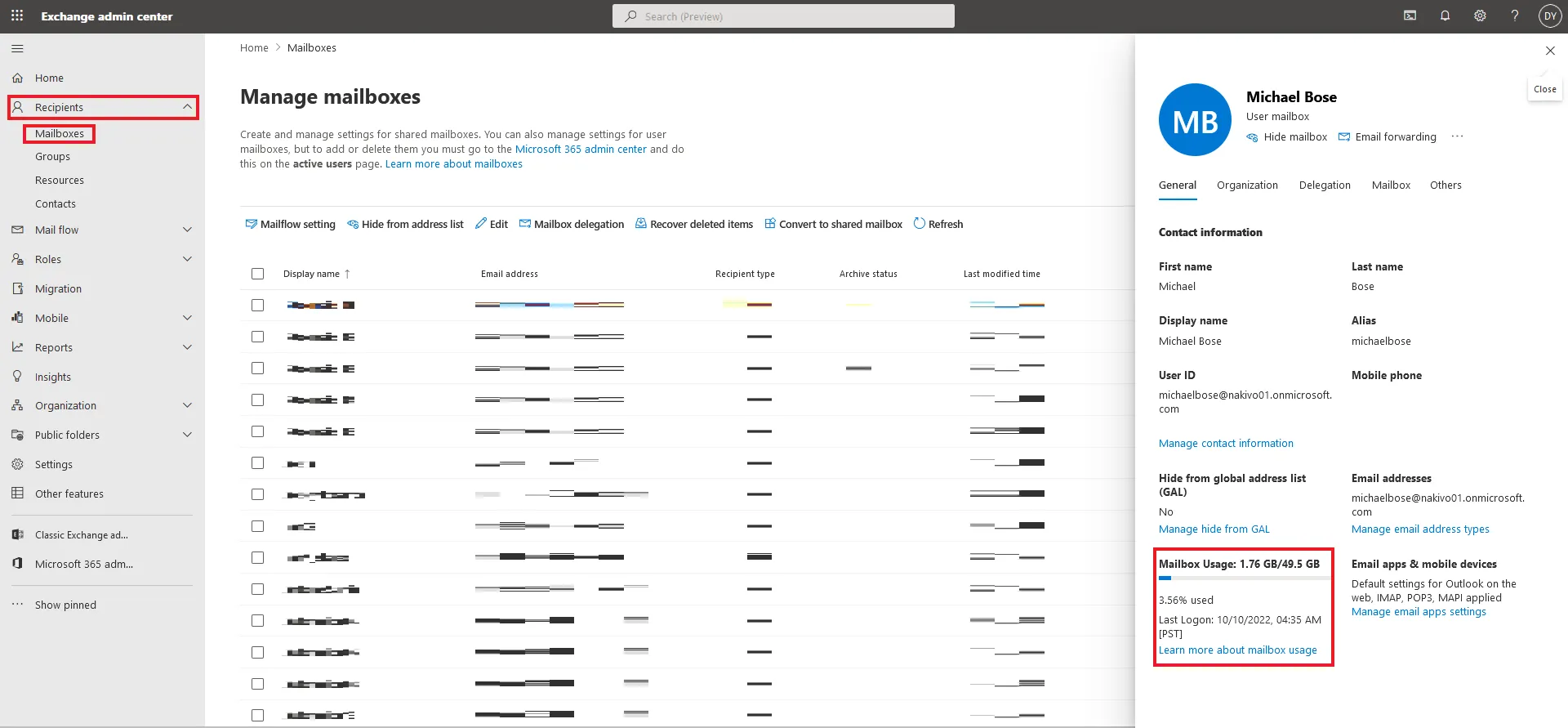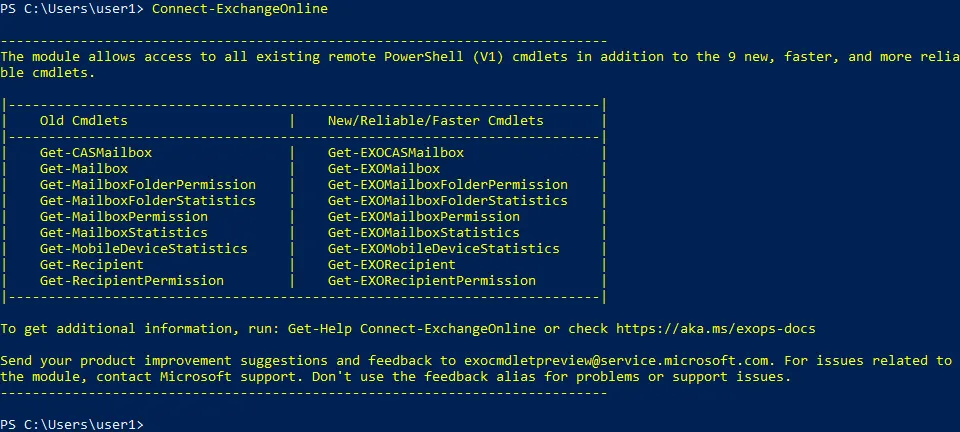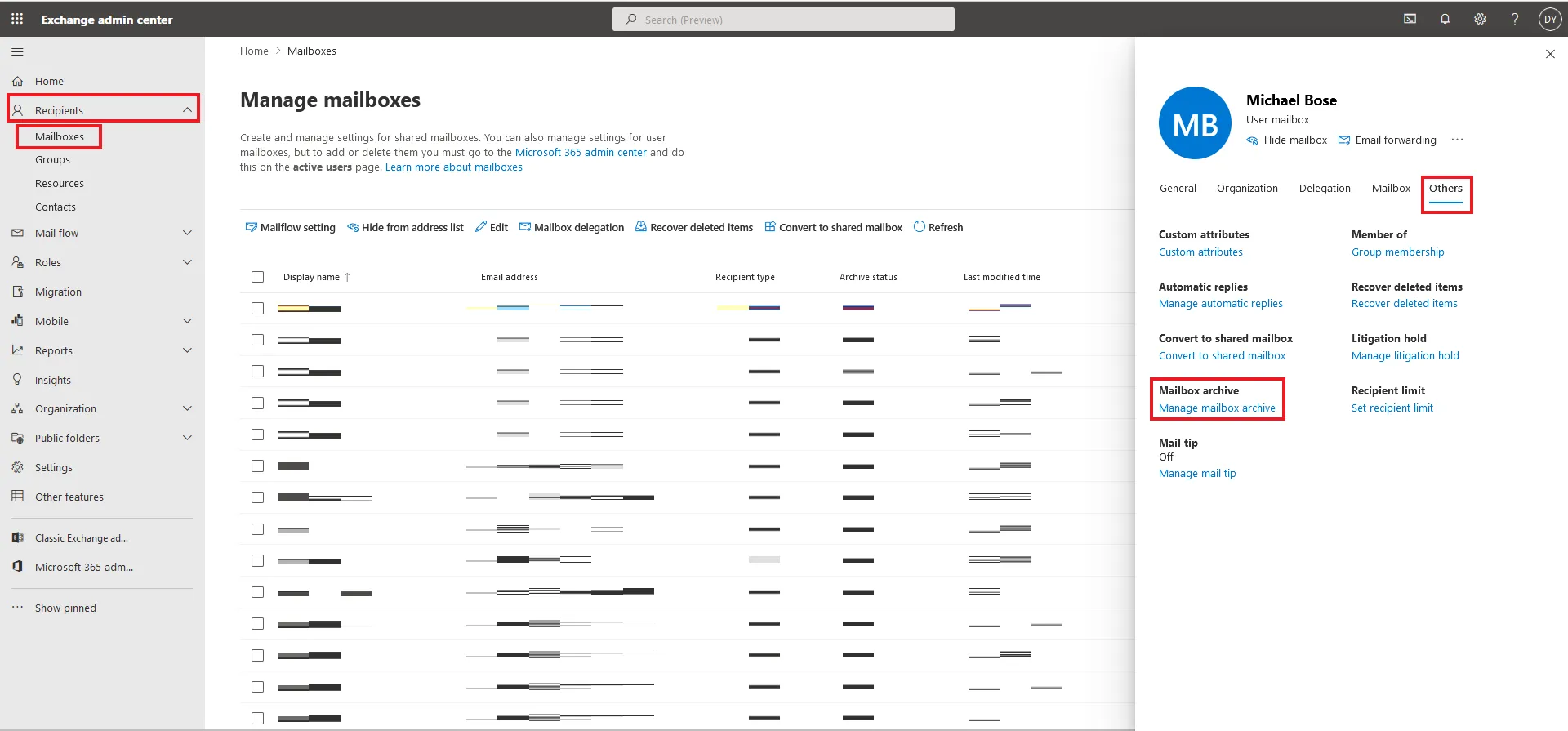Microsoft-E-Mail-Dienste sind in nahezu jedem Office 365-Abonnementplan enthalten. Die Größenbeschränkungen für Exchange Online-Postfächer variieren jedoch von einem Microsoft 365 zum anderen. Wenn das Limit erreicht ist, kann ein Benutzer möglicherweise keine E-Mails senden oder empfangen. Die Lösung besteht darin, die Größe des Postfachs zu erweitern.
In diesem Beitrag erklären wir, wie Sie die Größenbeschränkungen für Office 365-Postfächer überprüfen und wie Sie sie über PowerShell erhöhen können.
Postfachspeicherlimits in Exchange Online
Die Speicherlimits von Office 365 für Postfächer sind für jeden Abonnementplan unterschiedlich und hängen vom Postfachtyp und der dem Benutzer zugewiesenen Lizenz ab. Zum Zeitpunkt der Verfassung dieses Beitrags beträgt die Standardpostfachgröße für die meisten Abonnementpläne 50 Gigabyte (GB).
Das Office 365-Postfachgrößenlimit für den Top-Abonnementplan beträgt 100 GB. Was Archivpostfächer betrifft, betragen die Speicherlimits für Office 365-E-Mails 50 GB für die meisten Abonnementpläne. Hochwertige Abonnementpläne umfassen 1,5 TB Archivspeicher mit automatischer Erweiterungsfähigkeit.
Speicherlimits für Microsoft Office 365-Pläne
| Postfach | Archivpostfach | |
| Microsoft 365 Business Basic | 50 GB | 50 GB |
| Microsoft 365 Business Standard | 50 GB | 50 GB |
| Microsoft 365 Business Premium | 50 GB | 1,5 TB |
| Microsoft 365 Enterprise E3 | 100 GB | 1,5 TB |
| Microsoft 365 Enterprise E5 | 100 GB | 1,5 TB |
| Office 365 Enterprise E1 | 50 GB | 50 GB |
| Office 365 Enterprise E3 | 100 GB | 1,5 TB |
| Office 365 Enterprise E5 | 100 GB | 1,5 TB |
| Office 365 Enterprise F3 | 2 GB | Nicht verfügbar |
Speicherlimits in eigenständigen Plänen
| Postfach | Archivpostfach | |
| Exchange Server | 2 GB | 100 GB |
| Exchange Online Plan 1 | 50 GB | 50 GB |
| Exchange Online Plan 2 | 100 GB | 1.5 TB |
| Exchange Online Kiosk | 2 GB | Nicht verfügbar |
Stellen Sie sicher, dass Sie das Microsoft Office 365 Paket wählen, das am besten zu Ihren Geschäftsanforderungen passt, um zusätzliche Kosten für einen Speicherplatz zu vermeiden, den Sie möglicherweise nicht benötigen.
Was passiert, wenn das Postfachlimit erreicht ist?
Es gibt drei Grenzwerte gemäß den konfigurierten Speicherquoten für das Postfach: Warnungsgrenze, Sendegrenze und Senden/Empfangen-Grenze. Benutzer erhalten jedes Mal eine Benachrichtigungsnachricht, wenn einer dieser Grenzwerte erreicht ist.
- Warnungsgrenze: Dies signalisiert, dass der Benutzer kurz davor steht, die Office 365 E-Mail-Speichergrenzen zu erreichen, und nicht notwendige E-Mails löschen sollte. Wenn kein Platz freigegeben wird, wird das Senden von E-Mails deaktiviert.
- Sendegrenze: Der Benutzer kann keine E-Mails mehr senden. Dieses Problem kann durch Löschen von E-Mails aus dem Postfach behoben werden. Die Fähigkeit, E-Mails zu empfangen, ist weiterhin verfügbar.
- Senden/Empfangen-Limit: Der Benutzer kann weder E-Mails senden noch empfangen, bis der E-Mail-Speicher freigegeben ist. Ein Nicht-Zustellungsbericht (NDR) wird an den Absender gesendet.
Methoden zur Erhöhung der Office 365-Postfachgröße
Es gibt mehrere Methoden, um die Postfachgrößen für Office 365-Benutzer zu erhöhen, aber für jede Methode müssen bestimmte Bedingungen erfüllt sein. Andernfalls müssen Sie alte E-Mails archivieren oder Nachrichten löschen, um Speicherplatz freizugeben. Die Methoden, die Ihnen helfen können, Probleme mit dem E-Mail-Speicher in Office 365 zu vermeiden, werden unten erläutert:
- Abonnementplan aktualisieren: Diese Methode ist einfach, erfordert jedoch zusätzliche Kosten. Sie können ein fortschrittlicheres Microsoft Office 365-Abonnement erwerben, das höhere Exchange Online-Limits für Postfächer bietet.
- Quoten bearbeiten: Administratoren können Postfachquoten festlegen und die Warnungsgrenze, das Sendelimit und das Sende-/Empfangslimit bearbeiten. Diese Werte dürfen jedoch nicht das Limit des verwendeten Office 365-Abonnementplans überschreiten. Standardmäßig ist die Warnungsquote auf 98% der maximalen Postfachgröße festgelegt, die Sendequote auf 99% und das Sende-/Empfangslimit auf 100% der Kapazität des Office 365-Postfachs. Office 365-Administratoren können die Office 365-Postfachgrößenlimits für Benutzer zentral bearbeiten.
- Archivierung aktivieren: Das Mailbox-Archiv ermöglicht es Ihnen, zusätzlichen E-Mail-Speicherplatz von 50 GB oder 100 GB in der Cloud zu aktivieren, damit Sie alte E-Mails archivieren können, ohne sie zu löschen. Die Top-Abonnementpläne unterstützen bis zu 1,5 TB an Archivspeicher für einen Benutzer. In diesem Fall wird, wenn 100 GB Archivspeicher aufgebraucht sind, automatisch weiterer 100 GB Office 365 Online-Archivspeicher bereitgestellt. Diese Funktion wird als automatische Erweiterung bezeichnet. Ein Benutzer kann das Mailbox-Archiv nicht für andere Zwecke als das Archivieren seiner eigenen E-Mails verwenden. Zum Beispiel ist es nicht erlaubt, E-Mails anderer Benutzer zu archivieren. Während die Daten der primären Mailbox in der Cloud gespeichert sind und auch in einem E-Mail-Client gespeichert werden können, werden die Daten der Archiv-Mailbox ausschließlich in der Cloud gespeichert.
- Unnötige Daten löschen: Benutzer können E-Mails, die sie nicht mehr benötigen, aus einem Postfach löschen, um Speicherplatz freizugeben. Sie können auch E-Mail-Daten von Microsoft Office 365 an einen benutzerdefinierten Speicherort sichern und dann diese E-Mails aus dem Office 365 Cloud-Speicher löschen.
Hinweis: Wenn Sie einen E-Mail-Client verwenden (z. B. Microsoft Office Outlook) und E-Mail-Nachrichten im Client löschen, müssen Sie überprüfen, ob die E-Mails auch auf der Cloud-Seite in Outlook Online gelöscht werden.
- Wenn Sie POP3 verwenden, um E-Mails zu empfangen und ein E-Mail-Client so konfiguriert ist, dass er eine Kopie einer Nachricht auf einem Mailserver belässt, dann löscht das Löschen einer Nachricht im E-Mail-Client die Nachrichten nicht auf den Microsoft 365-Mailservern. Sie müssen die Web-Benutzeroberfläche von Outlook Online öffnen und Nachrichten aus dem Cloud-E-Mail-Speicher löschen.
- Wenn Sie IMAP verwenden, wird E-Mail vollständig zwischen dem E-Mail-Client und dem E-Mail-Server synchronisiert. Wenn Sie die Nachrichten aus dem Posteingang über den E-Mail-Client löschen, werden diese Nachrichten auch vom E-Mail-Server gelöscht.
- Wenn Ihr E-Mail-Client so konfiguriert ist, dass eine Kopie der gesendeten Elemente auf einem E-Mail-Server verbleibt bei Verwendung von SMTP (mit einem E-Mail-Client für Exchange Online), müssen Sie diese E-Mails in Outlook Online überprüfen. Löschen Sie die E-Mails bei Bedarf aus dem Office 365 E-Mail-Cloud-Speicher.
- Erhöhen Sie die Größe des Office 365 Postfachs: Office 365-Administratoren können die Größe des Office 365 Postfachs in PowerShell erhöhen, wenn das Abonnementplan dies unterstützt. Diese Methode kann verwendet werden, wenn für das Postfach weiterhin die alte Office 365 Postfachgrößenbegrenzung gilt und Microsoft die Postfachgrößenbegrenzung für den verwendeten Abonnementplan erhöht hat (z. B. wurde die Begrenzung 2013 und 2016 für die Office 365 E3- und E5-Abonnementpläne erhöht). Wenn Sie ein Postfach vor 2016 erstellt haben, können Sie diese Methode verwenden, um die Office 365 E-Mail-Speichergrenzen von 25 GB auf 50 GB und von 50 GB auf 100 GB zu erhöhen, je nach Ihrem Plan.
Denken Sie daran, dass die Erhöhung der maximalen Postfachgröße keine Auswirkungen auf andere Beschränkungen wie E-Mail-Größe, Adressbuchgrenzen, Anzahl der Postfachordner, Sendegrenzen usw. hat.
Wie überprüfe ich die Größe des Office 365 Postfachs?
A user can check the used space of their own mailbox in Outlook Online. Office 365 administrators can check the used space of any user in the Exchange admin center. Both methods are detailed below.
Überprüfen der Office 365 Speichergrenzen in Outlook Onlinehttps://outlook.office.com gehen.
- Öffnen Sie Outlook Online in einem Webbrowser, indem Sie zu https://outlook.office.com gehen.
- Melden Sie sich mit Ihrem Microsoft Office 365-Konto an.
- Klicken Sie oben rechts im Web-Interface von Outlook Online auf das Einstellungen-Symbol. Das Einstellungen-Anzeigefenster wird geöffnet.
- Klicken Sie ganz unten im Anzeigefenster auf Alle Outlook-Einstellungen anzeigen.
- Gehen Sie im Einstellungen-Fenster zu Allgemein > Speicher.
Auf der Speicher-Seite können Sie den genutzten Speicherplatz und die maximale Postfachgröße sehen. Nachrichten sind in der Grafik nach Farben kategorisiert. Die Größe jedes E-Mail-Ordners in Outlook Online für den aktuellen Benutzer wird unter der Grafik angezeigt.

Überprüfen der Office 365-Speichergrenzen im Exchange-Verwaltungszentrum
- Öffnen Sie das Exchange-Verwaltungszentrum in einem Webbrowser, indem Sie zu https://admin.exchange.microsoft.com gehen.
- Melden Sie sich mit den Anmeldeinformationen eines Office 365-Administratorkontos an.
- Gehen Sie im Navigationsbereich zu Empfänger > Postfächer. Eine Liste der Office 365-Postfächer für die Organisation wird angezeigt.
- Klicken Sie auf das benötigte Office 365-Konto, um die Benutzerdetails im Anzeigebereich auf der rechten Seite der Benutzeroberfläche zu öffnen.
- Informationen zum Office 365-Postfachgröße für den ausgewählten Benutzer werden ganz unten angezeigt.
So erhöhen Sie die Office 365-Postfachgröße in PowerShell
Sie können zwar die Postfachgröße im Web-Interface überprüfen, können die Office 365-Postfachgröße aber nur in PowerShell erhöhen. Bevor Sie dies tun, müssen Sie Windows PowerShell als Administrator ausführen:
- Klicken Sie auf Start, geben Sie cmd ein, klicken Sie mit der rechten Maustaste auf das cmd-Kurzmenü und klicken Sie im Kontextmenü auf Als Administrator ausführen.
- Stellen Sie eine Verbindung mit Exchange Online PowerShell her. Dieser Schritt ist erforderlich, um Exchange Online-Cmdlets zum Verwalten von Exchange Online zu verwenden.
- Verwenden Sie diesen Befehl, um ein Dialogfenster zu öffnen und die Anmeldeinformationen Ihres Office 365-Administratorkontos einzugeben:
$UserCredential = Get-Credential
Hinweis: Die eingegebenen Anmeldeinformationen werden in einer Variable gespeichert.
- Erstellen Sie eine neue Exchange Online-Sitzung unter Verwendung der zuvor eingegebenen Anmeldeinformationen:
$Session = New-PSSession -ConfigurationName Microsoft.Exchange -ConnectionUri https://outlook.office365.com/powershell-liveid/ -Credential $UserCredential -Authentication Basic -AllowRedirection
Import-PSSession $Session -DisableNameChecking
- Jetzt können Sie den Postfachkontingent für einen Benutzer überprüfen, indem Sie den folgenden Befehl ausführen:
Get-Mailbox <Benutzer-ID> | Select *quota
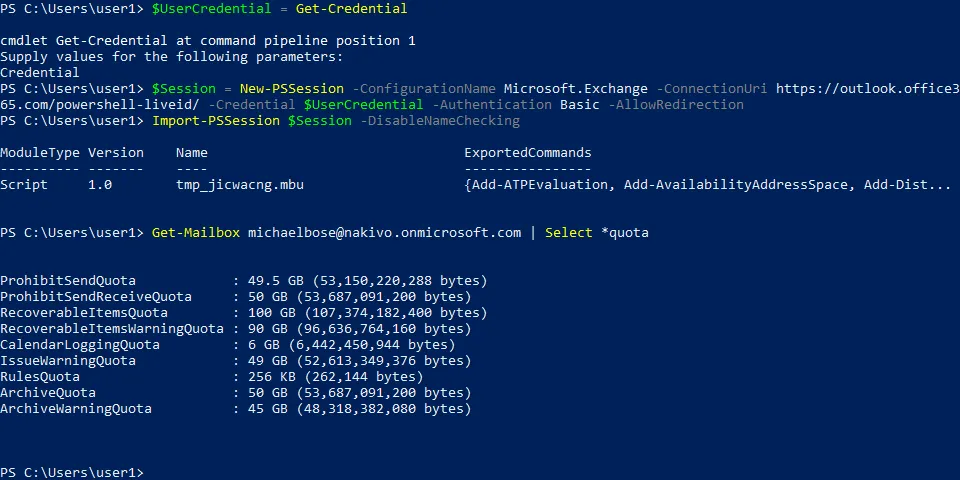
- An dieser Stelle können Sie den Befehl ausführen, um die Größenbeschränkung des Office 365-Postfachs zu erhöhen:
Set-Mailbox <BenutzerID> -ProhibitSendQuota <Wert> -ProhibitSendReceiveQuota <Wert> -IssueWarningQuota <Wert>
Dabei gilt:
- ProhibitSendQuota, ProhibitSendReceiveQuota und IssueWarningQuota sind die entsprechenden Speicherkontingente für das Office 365-Postfach. Der ProhibitSendQuota-Wert muss kleiner oder gleich dem Wert des ProhibitSendReceiveQuota sein. Der IssueWarningQuota-Wert muss kleiner oder gleich dem Wert des ProhibitSendQuota sein.
- <BenutzerID> ist die E-Mail-Adresse des Office 365-Benutzers, der Benutzerprinzipalname oder die globale eindeutige Kennung (GUID).
- <Wert> ist die Speichermenge in Gigabyte, Megabyte oder Kilobyte (GB, MB oder KB).
Sie können einen niedrigeren Wert für das IssueWarningQuota festlegen, um einen Benutzer rechtzeitig über das Ende des freien Postfachspeicherplatzes zu informieren.
In diesem Beispiel wird der folgende Befehl verwendet:
Set-Mailbox [email protected] -ProhibitSendQuota 98GB -ProhibitSendReceiveQuota 99GB -IssueWarningQuota 97GB
Hinweis: Dieser Befehl funktioniert nur, wenn die Lizenz (Abonnementplan) die Erweiterung der Postfachgröße unterstützt.
Weitere Befehle zur Verwaltung der Postfachgrößen
In PowerShell können Sie die aktuelle Größe der Postfächer für alle Office 365-Konten in einer Organisation überprüfen. Das Ergebnis wird als Liste im Konsolenausgabefenster angezeigt, und Sie müssen die Eigenschaften jedes Benutzers im grafischen Benutzerinterface des Admin Centers nicht anklicken.
- Verbinden Sie sich mit Exchange Online, um das neue Modul mit neuen Cmdlets zu verwenden:
- Laden Sie die Daten des Postfachs in die Variable mit dem Befehl:
$exomailboxsize = (Get-EXOMailbox | Get-EXOMailboxStatistics)
- Sie können Postfächer nach Größe sortieren:
$exomailboxsize | select TotalItemSize, DisplayName | sort -Property TotalItemSize -Descending
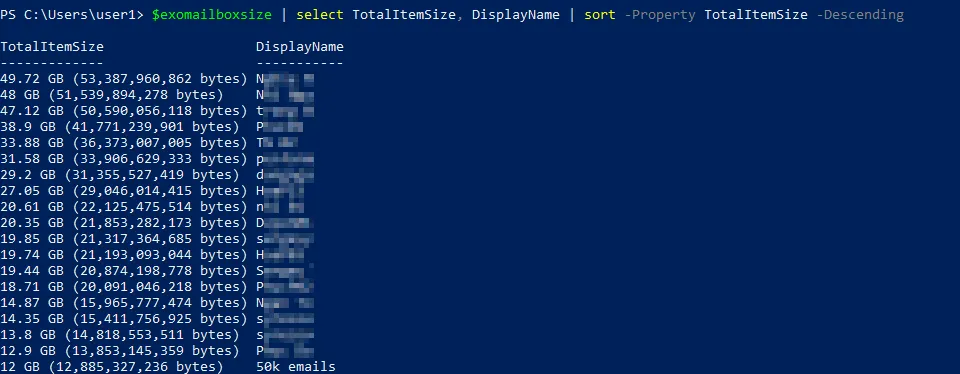
Hinweis: Dieser Befehl ist praktisch, um Benutzer zu identifizieren, deren Postfächer voll oder fast voll sind.
Quoten für mehrere Benutzer ändern
Sie können die Office 365 Postfachgrößenquoten für mehrere Benutzer mit einem einzigen Befehl ändern:
Get-Mailbox | Set-Mailbox -ProhibitSendQuota <Wert> -ProhibitSendReceiveQuota <Wert> -IssueWarningQuota <Wert>
Sie können auch Filter verwenden und die Office 365 Postfachgrößenbegrenzung für Konten eines gesamten Bereichs ändern:
Get-User | where {$_.Department -eq “Abteilungsname”} | Get-Mailbox | Set-Mailbox -ProhibitSendQuota <Wert> -ProhibitSendReceiveQuota <Wert> -IssueWarningQuota <Wert>
Schließen Sie die PowerShell-Sitzung, nachdem Sie mit Exchange Online fertig sind:
Remove-PSSession $Session
Wie aktiviert man ein Archivpostfach?
Ein Archivpostfach bietet Ihnen zusätzlichen Speicherplatz, um Nachrichten zu behalten, die Sie nicht löschen möchten. Befolgen Sie die unten stehenden Schritte, um ein Archivpostfach zu aktivieren:
- Öffnen Sie das Exchange-Verwaltungszentrum.
- Gehen Sie zu Empfänger > Postfächer im Navigationsbereich und wählen Sie den gewünschten Office 365-Benutzer aus.
- Klicken Sie im Anzeigebereich auf Sonstige und wählen Sie dann Postfacharchiv verwalten unter Postfacharchiv aus.
- Klicken Sie im geöffneten Anzeigebereich auf den Schalter, um die Postfacharchivoption einzuschalten. Klicken Sie auf Speichern und schließen Sie den Anzeigebereich.
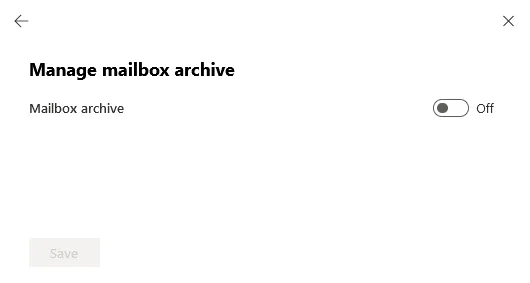
Wenn das Mailbox-Archiv aktiviert ist, wird der Speicherplatzverbrauch im Mailbox-Archiv auf der Leiste angezeigt. Standardmäßig wird bei 90 % Speichernutzung für das Archiv eine Warnung angezeigt.
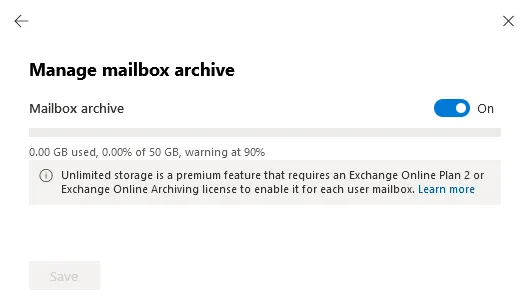
Es gibt auch Befehle zum Aktivieren der Mailbox-Archivierung in PowerShell:
- Um die Mailbox-Archivierung für einen einzelnen Benutzer zu aktivieren:
Enable-Mailbox -Identity <Benutzername> -Archive
Ersetzen Sie den richtigen Namen des Benutzers anstelle von <Benutzername>.
- Um die Archivierung für alle Mailboxen zu aktivieren:
Get-Mailbox -Filter {ArchiveGuid -Eq “00000000-0000-0000-0000-000000000000” -AND RecipientTypeDetails -Eq “UserMailbox”} | Enable-Mailbox -Archive
- Um zu überprüfen, welche Mailboxen konfiguriert sind, um das Mailbox-Archiv zu verwenden:
Get-Mailbox -Archive
- Wenn der Abonnementplan unbegrenzte automatische Erweiterung der Archivierung unterstützt, können Sie diese Funktion mit dem Befehl aktivieren:
Enable-Mailbox -Identity Benutzer -AutoExpandingArchive
A user can move emails to the archive mailbox manually to free up mailbox storage space. However, Office 365 administrators can configure retention policies to move old emails to the archived mailbox automatically. Administrators can also configure a policy to delete old emails automatically. The default Exchange Online retention policy set after enabling archiving involves archiving emails that are older than two years.
Zusammenfassung
Jetzt wissen Sie, wie Sie die Office 365-Postfachgrößenbeschränkungen für alle Benutzer in Ihrer Organisation überprüfen und bei Bedarf mit PowerShell erhöhen können. Stellen Sie sicher, dass Sie diese Einstellungen korrekt konfigurieren, um den Verlust wichtiger Nachrichten zu vermeiden.
Source:
https://www.nakivo.com/blog/how-to-increase-mailbox-size-in-exchange-online/